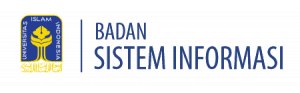PANDUAN PENGGUNAAN ZOOM UII
Tetap terhubung dan produktif dengan Zoom, platform konferensi video berbasis cloud yang mendukung perkuliahan dan meeting daring di UII. Dengan Zoom, kamu bisa melakukan panggilan video, suara, atau keduanya, serta merekam sesi untuk ditonton kembali. Yuk, ikuti panduan berikut agar pengalamanmu lebih optimal! 🚀
🖥 Login Zoom di Windows
Pastikan aplikasi Zoom sudah terinstall. Jika belum, download di zoom.us/download dan lakukan instalasi.
- Buka aplikasi Zoom dan klik Sign In.
- Pilih Sign in with SSO.
- Ketikkan uii pada kolom Company Domain, sehingga menjadi
uii.zoom.us, lalu klik Continue. - Akan muncul halaman login SSO UII. Masukkan:
- Mahasiswa →
[email protected] - Dosen/Tendik →
[email protected] - Password → Sama dengan akun UII
- Mahasiswa →
- Jika login berhasil, aplikasi Zoom siap digunakan. 🎉
🌐 Login ke Zoom UII via Browser
Gunakan browser untuk mengakses Zoom tanpa aplikasi.
- Kunjungi uii.zoom.us.
- Pilih opsi:
- Join untuk bergabung ke meeting.
- Host untuk memulai meeting.
- Sign In untuk login dengan akun UII.
- Jika memilih Sign In, masukkan akun UII seperti pada login Windows.
- Klik Izinkan saat muncul halaman konfirmasi login SSO.
- Setelah berhasil login, kamu bisa mengatur profil, meeting, dan fitur lainnya di dashboard Zoom.
🤔 Masih butuh panduan lebih lanjut?
Klik tombol di berikut ini untuk melihat buku dan video panduan lengkap: [Buku Panduan Login Zoom UII]
Panduan Penggunaan Zoom sebagai Peserta
Panduan ini akan membantu Anda memahami cara mengakses Zoom, mengelola audio, berinteraksi dengan peserta lain, serta menggunakan fitur penting selama sesi berlangsung.
🔗 Cara Bergabung ke Meeting
Ada dua cara untuk bergabung ke meeting Zoom:
1. Menggunakan Meeting ID
- Buka Zoom melalui browser di https://uii.zoom.us/ atau aplikasi Zoom.
- Login dengan memilih Login with SSO (login UII).
- Masukkan Meeting ID yang diberikan oleh host.
2. Menggunakan Link Invitation
- Klik link undangan yang telah dibagikan.
- Zoom akan otomatis mengarahkanmu ke meeting yang sedang berlangsung.
🎙️ Mengaktifkan Audio
Agar bisa berinteraksi dengan suara, pastikan kamu telah mengaktifkan audio:
- Klik Join with Computer Audio saat bergabung ke meeting.
- Jika ikon audio dalam posisi Mute, klik Unmute agar bisa berbicara.
👤 Mengatur Profil
Ingin menyesuaikan tampilan profilmu di Zoom? Ikuti langkah berikut:
- Mengubah Foto Profil: Arahkan kursor ke foto profil, klik (…), lalu pilih Edit Profile Picture.
- Mengubah Nama: Klik Rename, lalu masukkan nama sesuai keinginan.
✋ Mengajukan Pertanyaan dengan Raise Hand
Ingin bertanya selama meeting? Gunakan fitur Raise Hand!
- Klik Participants.
- Di bagian bawah daftar peserta, klik More (…) lalu pilih Raise Hand.
- Ikon tangan terangkat akan muncul di sebelah namamu.
💬 Berinteraksi Lewat Chat
Berkomunikasi lebih mudah dengan fitur chat Zoom:
- Klik Chat di bagian bawah.
- Pilih tujuan chat, bisa ke semua peserta atau hanya ke peserta tertentu.
📂 Berbagi Dokumen
Bagikan materi atau dokumen penting ke peserta rapat dengan fitur berbagi file:
- Buka Chat, lalu klik File.
- Pilih dokumen yang ingin dibagikan.
🤔 Masih butuh panduan lebih lanjut?
Klik tombol di berikut ini untuk melihat buku dan video panduan lengkap: [Buku Panduan penggunaan Zoom Bagi Peserta]
📊 Panduan Report Meeting Participant di Zoom
Ingin melihat daftar peserta dalam meeting Zoom? Dengan fitur Usage Report, kamu bisa mendapatkan informasi lengkap tentang daftar meeting, jumlah peserta, dan durasi pertemuan. Ikuti langkah-langkah berikut untuk mengakses dan mengekspor laporan peserta meeting Zoom! 🚀
🔑 Login ke Zoom UII
- Buka https://uii.zoom.us/.
- Masuk dengan akun UII menggunakan Login with SSO
📑 Mengakses Report Meeting
- Klik menu Reports di dashboard Zoom.
- Pilih Usage Report, lalu klik Usage.
- Usage: Menampilkan laporan daftar meeting, jumlah peserta, dan durasi meeting.
- Meeting: Digunakan untuk melihat laporan pendaftaran dan polling dari meeting tertentu.
⏳ Menyesuaikan Rentang Waktu
- Atur rentang tanggal untuk menampilkan daftar meeting yang sesuai.
- Setelah memilih tanggal, klik Search untuk melihat daftar meeting.
👥 Mengambil Data Peserta
- Klik angka jumlah Participant yang ditampilkan di laporan meeting.
- Klik tombol Export untuk mengunduh daftar peserta.
- Pilih lokasi penyimpanan file. Hasil ekspor akan tersimpan dalam format CSV.
- File daftar peserta bisa dibuka menggunakan aplikasi Excel untuk analisis lebih lanjut.
🤔 Masih butuh panduan lebih lanjut?
Klik tombol di berikut ini untuk melihat buku dan video panduan lengkap: [Buku Panduan penggunaan Zoom Bagi Peserta]
🎥 Panduan Zoom: Meeting, Share Screen, dan Breakout Room
Pelajari cara menggunakan fitur utama Zoom dengan mudah melalui video tutorial berikut:
- Membuat Meeting Baru: Panduan langkah-langkah menjadwalkan dan mengatur meeting di Zoom UII, termasuk membagikan link undangan ke peserta.
- Menggunakan Share Screen: Cara berbagi layar untuk presentasi, baik layar penuh maupun aplikasi tertentu.
- Membuat Breakout Room: Panduan membagi peserta ke dalam kelompok kecil untuk diskusi lebih interaktif.
📌 Klik setiap judul untuk langsung menonton tutorial video!